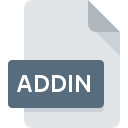
Extensión de archivo ADDIN
Visual Studio Add-in Definition Format
-
DeveloperMicrosoft
-
Category
-
Popularidad4.5 (2 votes)
¿Qué es el archivo ADDIN?
El nombre de formato completo de los archivos que usan la extensión ADDIN es Visual Studio Add-in Definition Format. Microsoft definió el estándar de formato Visual Studio Add-in Definition Format. El formato de archivo ADDIN es compatible con el software que se puede instalar en la plataforma del sistema Windows. Los archivos con la extensión ADDIN se clasifican como archivos Archivos de desarrollo. El subconjunto Archivos de desarrollo comprende 1205 varios formatos de archivo. Microsoft Visual Studio es, con mucho, el programa más utilizado para trabajar con archivos ADDIN. En el sitio web oficial del desarrollador Microsoft Corporation no solo encontrará información detallada sobre el software Microsoft Visual Studio, sino también sobre ADDIN y otros formatos de archivo compatibles.
Programas que admiten la extensión de archivo ADDIN
La siguiente lista presenta programas compatibles con ADDIN. Los archivos ADDIN se pueden encontrar en todas las plataformas del sistema, incluido el móvil, pero no hay garantía de que cada uno admita dichos archivos de manera adecuada.
¿Cómo abrir un archivo ADDIN?
Puede haber múltiples causas por las que tiene problemas al abrir archivos ADDIN en un sistema dado. Afortunadamente, los problemas más comunes con los archivos ADDIN se pueden resolver sin un conocimiento profundo de TI, y lo más importante, en cuestión de minutos. Hemos preparado una lista de los cuales le ayudará a resolver sus problemas con los archivos ADDIN.
Paso 1. Obtenga el Microsoft Visual Studio
 La causa principal y más frecuente que impide a los usuarios abrir archivos ADDIN es que ningún programa que pueda manejar archivos ADDIN esté instalado en el sistema del usuario. La solución es sencilla, solo descargue e instale Microsoft Visual Studio. La lista completa de programas agrupados por sistemas operativos se puede encontrar arriba. El método más seguro para descargar Microsoft Visual Studio instalado es ir al sitio web del desarrollador (Microsoft Corporation) y descargar el software utilizando los enlaces provistos.
La causa principal y más frecuente que impide a los usuarios abrir archivos ADDIN es que ningún programa que pueda manejar archivos ADDIN esté instalado en el sistema del usuario. La solución es sencilla, solo descargue e instale Microsoft Visual Studio. La lista completa de programas agrupados por sistemas operativos se puede encontrar arriba. El método más seguro para descargar Microsoft Visual Studio instalado es ir al sitio web del desarrollador (Microsoft Corporation) y descargar el software utilizando los enlaces provistos.
Paso 2. Verifica que tienes la última versión de Microsoft Visual Studio
 Si los problemas con la apertura de archivos ADDIN aún ocurren incluso después de instalar Microsoft Visual Studio, es posible que tenga una versión desactualizada del software. Consulte el sitio web del desarrollador si hay disponible una versión más reciente de Microsoft Visual Studio. Los desarrolladores de software pueden implementar soporte para formatos de archivo más modernos en versiones actualizadas de sus productos. Si tiene instalada una versión anterior de Microsoft Visual Studio, es posible que no admita el formato ADDIN. La última versión de Microsoft Visual Studio debería admitir todos los formatos de archivo que sean compatibles con versiones anteriores del software.
Si los problemas con la apertura de archivos ADDIN aún ocurren incluso después de instalar Microsoft Visual Studio, es posible que tenga una versión desactualizada del software. Consulte el sitio web del desarrollador si hay disponible una versión más reciente de Microsoft Visual Studio. Los desarrolladores de software pueden implementar soporte para formatos de archivo más modernos en versiones actualizadas de sus productos. Si tiene instalada una versión anterior de Microsoft Visual Studio, es posible que no admita el formato ADDIN. La última versión de Microsoft Visual Studio debería admitir todos los formatos de archivo que sean compatibles con versiones anteriores del software.
Paso 3. Configure la aplicación predeterminada para abrir ADDIN archivos en Microsoft Visual Studio
Si tiene instalada la última versión de Microsoft Visual Studio y el problema persiste, selecciónelo como el programa predeterminado que se utilizará para administrar ADDIN en su dispositivo. El método es bastante simple y varía poco entre los sistemas operativos.

Selección de la aplicación de primera elección en Windows
- Al hacer clic en ADDIN con el botón derecho del mouse, aparecerá un menú en el que debe seleccionar la opción
- Seleccione
- El último paso es seleccionar proporcionar la ruta del directorio a la carpeta donde está instalado Microsoft Visual Studio. Ahora todo lo que queda es confirmar su elección seleccionando Usar siempre esta aplicación para abrir archivos ADDIN y hacer clic en .

Selección de la aplicación de primera elección en Mac OS
- En el menú desplegable, al que se accede haciendo clic en el archivo con la extensión ADDIN, seleccione
- Encuentra la opción haz clic en el título si está oculto
- Seleccione Microsoft Visual Studio y haga clic en
- Si siguió los pasos anteriores, debería aparecer un mensaje: Este cambio se aplicará a todos los archivos con la extensión ADDIN. Luego, haga clic en el botón para finalizar el proceso.
Paso 4. Verifique el ADDIN para ver si hay errores
Si siguió las instrucciones de los pasos anteriores pero el problema aún no se resuelve, debe verificar el archivo ADDIN en cuestión. Pueden surgir problemas al abrir el archivo debido a varias razones.

1. Verifique el archivo ADDIN para virus o malware
Si ocurriera que el ADDIN está infectado con un virus, esta puede ser la causa que le impide acceder a él. Escanee inmediatamente el archivo con una herramienta antivirus o escanee todo el sistema para asegurarse de que todo el sistema esté seguro. Si el escáner detectó que el archivo ADDIN no es seguro, proceda según las instrucciones del programa antivirus para neutralizar la amenaza.
2. Verifique que la estructura del archivo ADDIN esté intacta
Si obtuvo el archivo ADDIN problemático de un tercero, pídale que le proporcione otra copia. Es posible que el archivo no se haya copiado correctamente en un almacenamiento de datos y esté incompleto y, por lo tanto, no se pueda abrir. Podría suceder que el proceso de descarga del archivo con la extensión ADDIN se haya interrumpido y los datos del archivo estén defectuosos. Descargue el archivo nuevamente desde la misma fuente.
3. Compruebe si el usuario con el que ha iniciado sesión tiene privilegios administrativos.
A veces, para acceder a los archivos, el usuario debe tener privilegios administrativos. Cambie a una cuenta que tenga los privilegios necesarios e intente abrir el archivo Visual Studio Add-in Definition Format nuevamente.
4. Asegúrese de que el sistema tenga recursos suficientes para ejecutar Microsoft Visual Studio
Si el sistema está bajo carga pesada, es posible que no pueda manejar el programa que usa para abrir archivos con la extensión ADDIN. En este caso, cierre las otras aplicaciones.
5. Verifique que su sistema operativo y sus controladores estén actualizados
El sistema, los controladores y los programas actualizados regularmente mantienen su computadora segura. Esto también puede evitar problemas con los archivos Visual Studio Add-in Definition Format. Es posible que los archivos ADDIN funcionen correctamente con el software actualizado que corrige algunos errores del sistema.
¿Quieres ayudar?
Si dispones de información adicional acerca de la extensión de archivo ADDIN estaremos agradecidos si la facilitas a los usuarios de nuestra página web. Utiliza el formulario que se encuentra aquí y mándanos tu información acerca del archivo ADDIN.

 Windows
Windows 
